- האם נתקלת בשגיאת hdaudbus.sys חסרה / פגומה / לא עובדת ב- Windows 10?
- מקבל hdaudbus.sys עם BSOD נפוץ מאוד, אז כדאי להיות מוכנים לדעת כיצד לתקן את זה.
- לוודא שמערכת ההפעלה שלך נמצאת בספינה בצורה מבחינת עדכונים ומנהלי התקנים זה טוב תיקון חביון hdaudbus.sys.
- יש גם פתרון יעיל למיין בעיות hdaudbus.sys בשורת הפקודה.

- הורד את כלי התיקון למחשב Restoro שמגיע עם טכנולוגיות פטנט (פטנט זמין פה).
- נְקִישָׁה התחל סריקה כדי למצוא בעיות של Windows שעלולות לגרום לבעיות במחשב.
- נְקִישָׁה תיקון הכל כדי לתקן בעיות המשפיעות על אבטחת וביצועי המחשב
- Restoro הורדה על ידי 0 קוראים החודש.
ייתכן שנתקלת בהודעות שגיאה רבות או אולי אפילו ב- מסך כחול של מוות (BSOD) מכיוון שחסר לך את קובץ Microsoft hdaudsbus.sys ממכשיר Windows שלך.
הודעות שגיאה קשורות הכוללות קובץ זה וייתכן שתקבל הן:
- התוכנית לא יכולה להתחיל כי hdaudbus.sys חסר במחשב שלך. נסה להתקין מחדש את התוכנית כדי לפתור בעיה זו
- קובץ hdaudbus.sys חסר
- hdaudbus.sys מושחת
- hdaudbus.sys לא עובד
במדריך למטה תגלה מדוע נהג אוטובוס האודיו בחדות גבוהה מגיב כך. ולא משנה השגיאה, מאמר זה יראה לך כיצד תוכל לתקן אותה בכמה שלבים.
אל תשכח לבצע כמה סריקות וירוסים ותוכנות זדוניות במכשיר Windows שלך כדי לוודא שהמערכת שלך אינה מושפעת מאיומים אלה.
כיצד לתקן את Microsoft hdaudbus.sys. ב- Windows 10?
- הפעל שלישי-פותר בעיות צד
- בדוק עדכונים
- הורד את מנהלי ההתקנים העדכניים ביותר של שמע / תצוגה
- סרוק את המערכת שלך אחר תוכנות זדוניות
- פתרון בעיות regsvr32 hdaudbus.sys בשורת הפקודה
- נקה את הרישום שלך
- הפעל את שחזור המערכת
- נתק את כל ציוד היקפי
- בדוק אם יש בעיות התחממות יתר
- התקן מחדש את Winמטלות 10
1. הפעל פותר בעיות של צד שלישי

רסטורו מופעל על ידי מסד נתונים מקוון הכולל את קבצי המערכת הפונקציונליים העדכניים ביותר עבור מחשבי Windows 10 המאפשרים לך להחליף בקלות כל רכיב העלול לגרום לשגיאת BSoD.
תוכנה זו יכולה גם לעזור לך על ידי יצירת נקודת שחזור לפני שתתחיל בתיקונים, ותאפשר לך לשחזר בקלות את הגרסה הקודמת של המערכת שלך אם משהו משתבש.
כך ניתן לתקן שגיאות רישום באמצעות Restoro:
- הורד והתקן את Restoro.
- הפעל את היישום.
- המתן שהתוכנה תזהה בעיות יציבות וקבצים פגומים אפשריים.
- ללחוץ התחל בתיקון.
- הפעל מחדש את המחשב האישי כדי שהשינויים ייכנסו לתוקף.
ברגע שתהליך התיקון הסתיים, המחשב האישי שלך אמור לעבוד ללא בעיות, ולא תצטרך לדאוג לשגיאות BSoD או לזמני תגובה איטיים שוב.
⇒ קבל רסטורו
הצהרת אחריות:יש לשדרג את התוכנית הזו מהגרסה החינמית על מנת לבצע כמה פעולות ספציפיות.
2. בדוק עדכונים
- בשורת החיפוש הקלד הגדרות ולחץ לחיצה כפולה על התוצאה הראשונה.
- בחלון ההגדרות בחר עדכון ואבטחה.
- נווט לעדכון ולחץ על ה- בדוק עכשיו לַחְצָן.
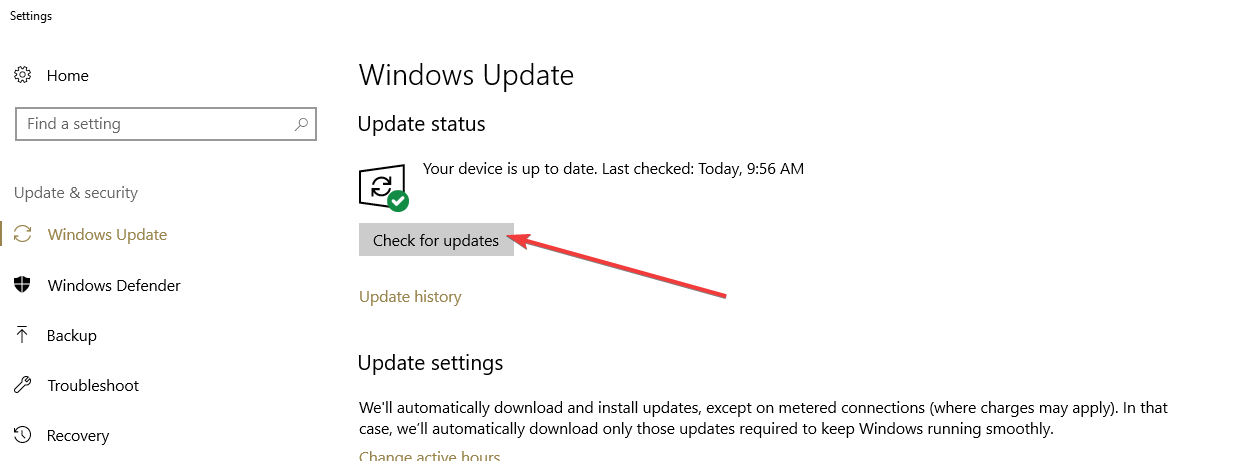
- על המחשב להתחיל לבדוק אם קיימים עדכונים זמינים למכשיר שלך.
- בחר עדכן היסטוריה לאחר שנמצאו העדכונים.
- התקן את העדכונים הזמינים שאתה רואה בחלון הבא אם הם עדיין לא מותקנים.
הערה: ייתכן שתתבקש על ידי הודעת בקרת חשבון משתמש בעת לחיצה להתקנת עדכונים. בחר כן כפתור כדי לאפשר התקנת עדכון. - לאחר סיום ההתקנה של העדכונים, אתחל את המכשיר.
- בדוק אם אתה עדיין מקבל את השגיאה hdaudbus.sys.
3. הורד את מנהלי ההתקנים העדכניים ביותר של שמע / תצוגה
- להשתמש DriverFix כדי לזהות באופן אוטומטי את כל מנהלי ההתקן המיושנים במחשב האישי ולהוריד חדשים.
- לחלופין, תוכל להיכנס לאתר יצרן מנהל התקן האודיו / תצוגה ולהוריד את גרסאות מנהל ההתקן העדכניות ביותר עבור מכשיר Windows שלך.
- אם אינך מוצא מנהל התקן תואם, ב מנהל התקןלחץ לחיצה ימנית על קובץ מנהל ההתקן.
- מהתפריט שמופיע בחר נכסים.
- בחר את תְאִימוּת הכרטיסייה.
- סמן את התיבה שליד הפעל תוכנית זו במצב תאימות.
- מהתפריט הנפתח בחר את מערכת ההפעלה שאליה מנהל ההתקן תואם.

- בצע את ההוראות שעל המסך כדי לסיים את ההתקנה של מנהל ההתקן.
הערה: אם מתבקשת מהודעת בקרת חשבון משתמש, בחר כן כדי לאפשר את ההתקנה. - לאחר התקנת מנהל ההתקן, עליך לאתחל מחדש את מכשיר Windows שלך.
4. סרוק את המערכת שלך אחר תוכנות זדוניות
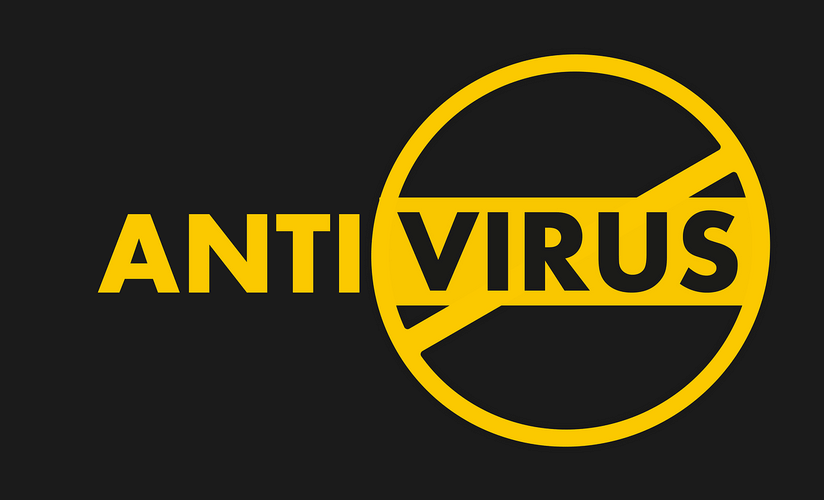
הפעל סריקת וירוסים מלאה באמצעות אנטי-וירוס כדי לבדוק זיהומים פוטנציאליים בווירוסים או בתוכנות זדוניות.
לאחר סיום הבדיקה, אתחל את המכשיר ובדוק שוב אם אתה מקבל את הודעת השגיאה hdaudbus.sys.
אם לא התקנת אנטי-וירוס במחשב שלך, רשימה זו של כלי האנטי-וירוס הטובים ביותר עבור Windows 10 עשוי לעזור לך להחליט איזה מהם להתקין.
שלב אנטי-וירוס עם VPN להגנה האולטימטיבית. בדוק את הכלים האלה!
5. פתרון בעיות regsvr32 hdaudbus.sys בשורת הפקודה
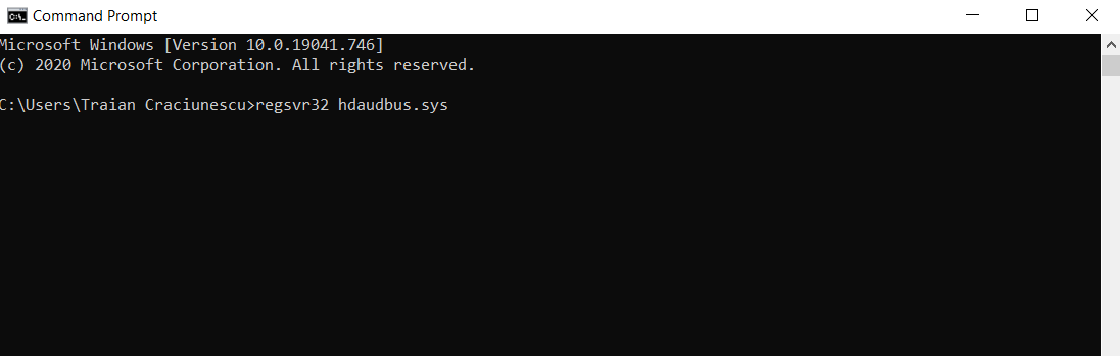
- בתיבת החיפוש, הקלד cmd.
- בחר בסמל שורת הפקודה ו הפעל כמנהל.
- אם אתה מתבקש מחלון UAC, בחר באפשרות כן לַחְצָן.
- בחלון שורת הפקודה, הזן את הפקודה הבאה ולחץ על Enter:
regsvr32 hdaudbus.sys - אתחל את המכשיר לאחר סיום התהליך.
- בדוק אם הודעת השגיאה נמשכת.
5. נקה את הרישום שלך
- פתח שוב את שורת הפקודה כמנהל.
- להיכנס ל sfc / scannow ולחץ על Enter
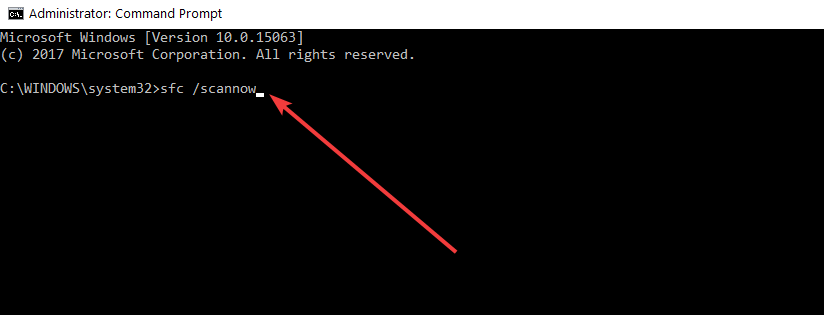
- המתן עד ש- SFC יסרוק את המערכת שלך ויתקן קבצים בעייתיים
- הפעל מחדש את המחשב.
אם אתה עדיין מקבל קוד שגיאה זה, אולי מפתחות רישום מסוימים חסרים או שהושחתו.
למרבה המזל, תוכל לפתור במהירות את הבעיה הזו באמצעות ה- בודק קבצי מערכת. זה יתקן את כל הבעיות שנמצאו ברישום.
כמו כן, התקנה והפעלה של שואב רישום ייעודי יכול גם לעזור. אם עדיין לא התקנת אחד במחשב שלך, עיין ברשימה זו עם מנקי הרישום הטובים ביותר עבור Windows 10.
6. הפעל את שחזור המערכת
- הקפד לגבות את הקבצים והתיקיה החשובים שלך לפני שתבצע שלב זה.
- לִפְתוֹחַ לוח בקרה.
- שם, נווט לתיבת החיפוש והקלד התאוששות.
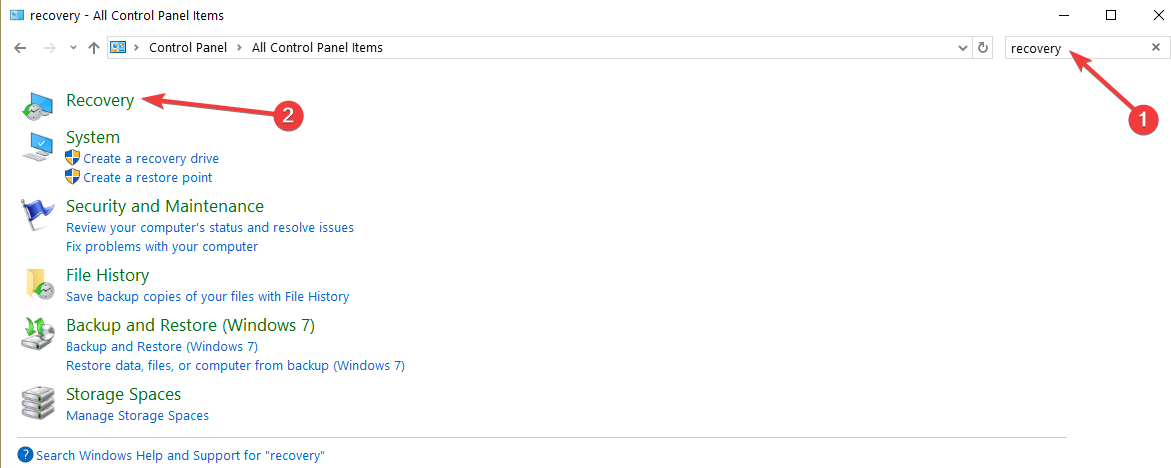
- בחר בסמל השחזור ועבור אל פתח שחזור מערכת.
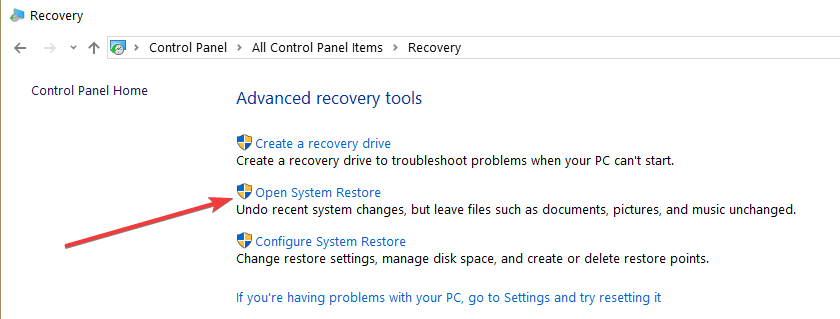
- בצע את ההוראות שעל המסך כדי לסיים את שחזור המערכת ולהחזיר את המכשיר לנקודה בה לא נתקלת בבעיה זו.
7. נתק את כל ציוד היקפי

הפעל סריקת מערכת כדי לגלות שגיאות אפשריות

הורד את Restoro
כלי לתיקון מחשב

נְקִישָׁה התחל סריקה כדי למצוא בעיות ב- Windows.

נְקִישָׁה תיקון הכל כדי לפתור בעיות עם טכנולוגיות פטנט.
הפעל סריקת מחשב באמצעות כלי התיקון Restoro כדי למצוא שגיאות הגורמות לבעיות אבטחה ולהאטות. לאחר השלמת הסריקה, תהליך התיקון יחליף קבצים פגומים בקבצי ורכיבי Windows חדשים.
חלק מהמשתמשים אישרו כי ניתוק כל ציוד ההיקפי המחובר למחשב עזר להם לתקן שגיאה זו.
לכן, פשוט נתק את כל ציוד היקפי (במיוחד שלך) מִיקרוֹפוֹן והתקני נגן אחרים) והפעל מחדש את המחשב.
המתן מספר דקות ואז התחבר לחבר את ציוד היקפי שלך בזה אחר זה.
8. בדוק אם יש בעיות התחממות יתר

אם אתה משתמש ב- Windows 10 במחשב נייד, ייתכן שתרצה לבדוק גם אם יש בעיות התחממות יתר.
לאמיתו של דבר, התחממות יתר היא אחת הסיבות השורשיות הנפוצות ביותר לשגיאות BSoD.
אם המחשב שלך חם באופן חריג, כבה אותו ונתק את כבל החשמל. המתן כ -10 דקות ואז אתחל אותו כדי לראות אם הבעיה נמשכת.
בנוסף, ייתכן שתרצה להתקין אחד מ- פתרונות תוכנת קירור אלהבמחשב הנייד או לקנות צידנית.
9. התקן מחדש את Windows 10
אם השלבים שלמעלה לא עבדו עבורך, תצטרך לבצע התקנה מלאה של המערכת מחדש של מערכת ההפעלה Windows 10 שלך.
לקבלת מידע נוסף על אופן הניקוי של התקנת Windows 10, עיין במדריכים המפורטים להלן:
- השתמש בכלי הרענון של Windows כדי לנקות את ההתקנה של Windows 10
- נקה להתקין את Windows 10 ב- SSD
- התקן מחדש את Windows 10 מאפס
הנה לך, אם תעקוב בזהירות אחר הצעדים שלמעלה תצליח לפתור את הודעת השגיאה hduadbus.sys שלך בזמן הקצר ביותר האפשרי.
אנא כתוב לנו למטה בסעיף ההערות של הדף אם יש לך פתרונות נוספים לנושא זה ואנחנו בוודאי נבדוק את זה.
 עדיין יש לך בעיות?תקן אותם בעזרת הכלי הזה:
עדיין יש לך בעיות?תקן אותם בעזרת הכלי הזה:
- הורד את כלי התיקון למחשב זה דורג נהדר ב- TrustPilot.com (ההורדה מתחילה בעמוד זה).
- נְקִישָׁה התחל סריקה כדי למצוא בעיות של Windows שעלולות לגרום לבעיות במחשב.
- נְקִישָׁה תיקון הכל כדי לפתור בעיות עם טכנולוגיות פטנט (הנחה בלעדית לקוראים שלנו).
Restoro הורדה על ידי 0 קוראים החודש.


![[נפתר] שגיאת ניהול זיכרון [Windows 10 / Nvidia]](/f/2248a9d0684ec856a9dba9d2ee1c90aa.jpg?width=300&height=460)